win7系统安装360安全卫士报错问题的办法讲解
由于360杀毒高效操作简单,故而很多用户都用过360安全卫士。不过,有些用户在安装360时发现无法安装的情况,一直提示报错“此程序被组策略阻止,有关详细信息,请与管理员联系”怎么回事呢?我们知道,本来安装360安全卫士是一件非常简单的事情那么遇到此情况该如何处理呢?针对这情况,现在,小鱼一键重装系统小编就来为大家讲解此情况的方法,一起看看下文具体操作步骤吧。
具体操作步骤:
1、下载360安全卫士软件后,双击进行安装,结果出现下图的提示:此程序被组策略阻止,有关详细信息,请与管理员联系。
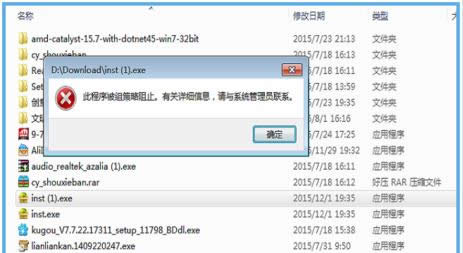
2、小编尝试了其它的以exe结尾的可执行文件,可以正常地安装应用,那就不是电脑的整体安全策略造成的,而是针对性地作了安全限制;

3、应该不是第三方软件造成的禁用,既然是组策略方面的问题,那就要落实到组策略管理器里去解决,在win7左下角点击开始窗口,选择运行,在运行的空白处,键入gpedit.msc;
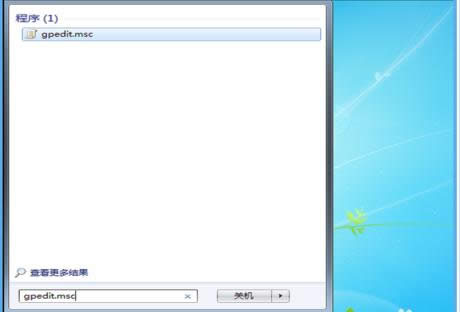
4、依次选择<控制面板>--<管理工具>--<本地安全策略>进入组策略管理窗口,win7 home版的用户是没有组策略管理器,可以跳过直接看最后的办法;
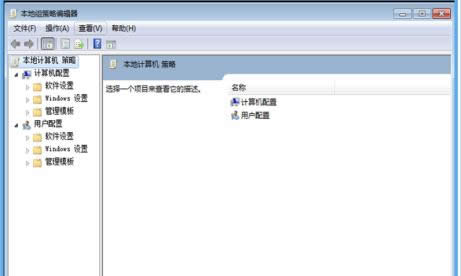
5、点击位于左边的树状菜单,首先点开<计算机配置>项,然后选择层,该层又有多个子项,依次选择<安全设置>--<软件限制策略>;

6、正常情况下<软件限制策略>下是没有策略的,在最上层点击鼠标右键,出现的应该是创建软件限制策略的选择,如下图,右边界面显示的是没有定义软件限制策略,如果存在,就将所有存在的策略用右键删除;
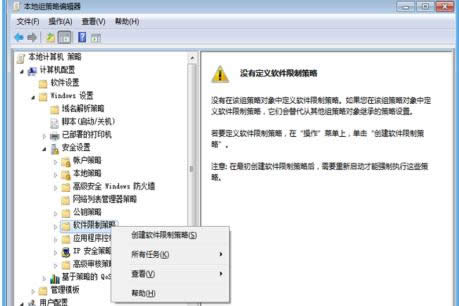
7、无法安装的问题都可以通过该方式进行排除,但小编也遇上过比较BT不行的,这里尝试下在下载的安装软件上单击右键,在弹出的窗口中选择最下面一行<属性>;
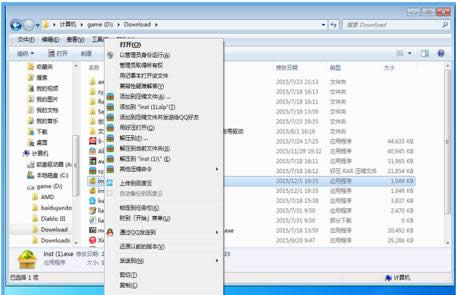
8、在安装文件的常规属性子项中,查看最下方的安全,显示该文件由于来自其它电脑,由于安全原因而被锁定,因此仍旧是无法安装的,点击右侧的解除锁定后,该文件就可以安装了。

9、下面就能正常安装了。
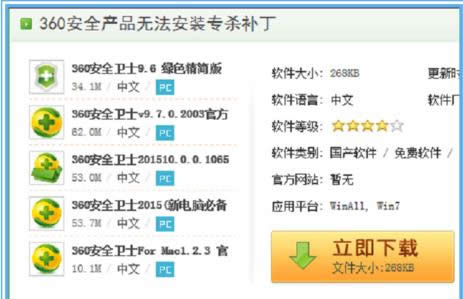
10、再次点选360的安装文件,非常顺利,直接就进入了安装界面;因此对于不太熟电脑的朋友小编重点推荐该方案,几分钟内完事。
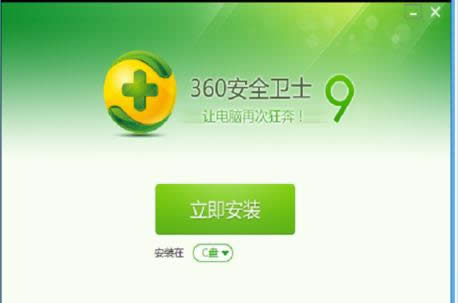
要是遇到win7系统无法安装360安全卫士且弹出上述错误信息窗口时,不妨试试小编的方法,更多有关系统问题尽在小鱼一键重装系统官网。
相关文章推荐:
1. Win8系统下使用360卫士恢复已删除文件的方法